[開箱] Moshi Symbus Q USB-C多功能擴充基座 簡化你的電腦環境

關於公司配發的筆記型電腦,由於工作性質的關係,需要常在公司內部使用或攜帶至客戶那邊開會,因此選用螢幕較小之機種,X270正是我目前工作所使用的機種,但因為體積比較小的關係,螢幕是12.5吋,只有兩個USB port。在辦公時我選擇外接一個螢幕,對眼睛上比較不會吃力
▼底下是我工作上筆記型電腦會接的線材,如電源線、外接螢幕之HDMI、網路線、USB HUB(為了外接滑鼠與鍵盤,較好打字)
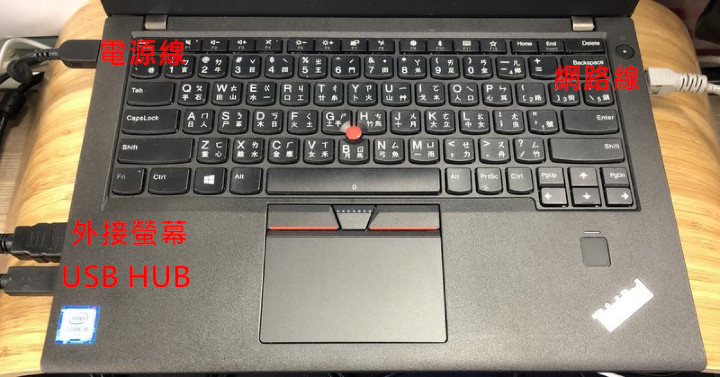
若在加上傳輸資料的USB隨身碟,我的電腦上可能接了4、5的裝置,每當要開會時,要將所有的東西拔下,然後再移動到會議室。等開會回來,又要再次將這些線材接上,實在是相當惱人。而且各個線材又無法較整齊的整理在同一邊,讓桌面較美觀。在看到了Symbus Q這款USB-C多功能無線擴充基座後,完全就是深深打動我的心,趕快與大家分享介紹
先簡介Symbus Q USB-C多功能無線擴充基座它的特色
1. USB-C規格,是用於USB-C筆電或是Thunderbolt 3筆電
2. USB PD快充(最高60W),可對USB-C筆電充電
3. Qi認證之無線充電板(支援apple 7.5W與三星9W快充)
4. 具備HDMI輸出口(可支援4K 30Hz / 1080P 60Hz)、乙太網路孔(速度最高1000Mbps)與兩個高速USB-A端口(其中一個支援USB 3.1 Gen1資料傳輸)
5. 內建LED充電指示燈、異物偵測、頂部防滑設計等
▼外包裝如Moshi一貫的產品設計風格,非常簡約,也採用環保的包材
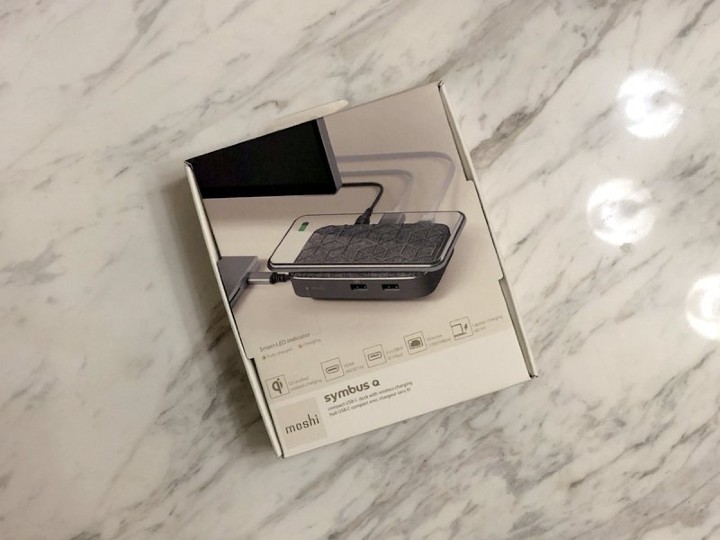
▼取出相關內含物,可以看到Symbus Q本體、電源供應器(output 19V x 4.74A =最高90W)、說明書等

▼本體外觀設計相當有質感,灰色系顏色較輕,久看也很順眼。正面指示燈與兩個USB-A端口,讓你可以擴充方便使用。頂部則是有防滑設計,手機放在上頭無線充電也不易滑動。很適合喜愛北歐設計風格的人

▼底座有防滑設計,也稍微高一些。目的是可以將Symbus Q的USB-C纏繞在底部做收線的收納功能,非常貼心


使用Symbus Q前的筆電,插了四條線


▼我將所有的線都接在Symbus Q上頭,筆電只透過USB-C線與Symbus Q連接。頓時清爽了起來。超級方便! 開會跟回到位置,只需要拔一條線起來

▼讓我們特寫一張近距離的畫面,Symbus Q下方我還可以在外接其他USB HUB繼續延伸

▼更重要的是,還可以讓我的手機 小米Mix3 or IphoneX使用無線充電的功能,就放在Symbus Q上即可輕鬆完成,就算沒連接電腦時,手機放在上面也是能夠充電的。此外,若你有使用手機殼或是背蓋的拇指套,也不用擔心,充電感應的範圍高達8mm的距離,手機殼在5mm左右(超厚,誰用這麼厚的殼??)都能順利充電
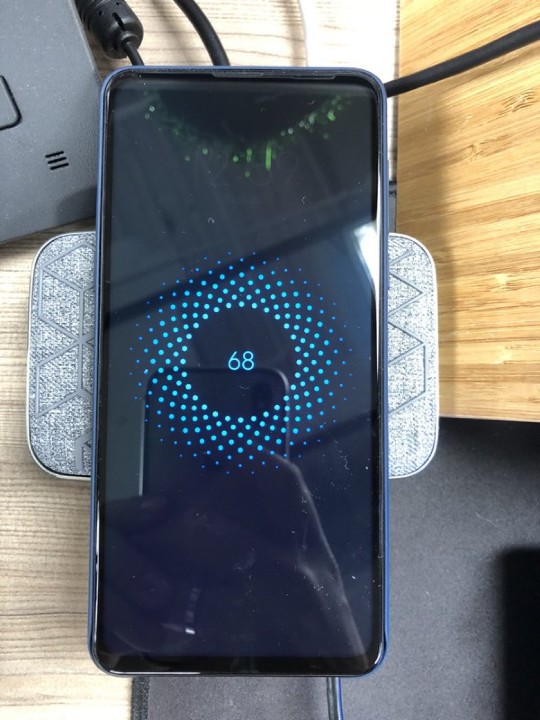
▼小米Mix3放在Symbus Q上無線充電的實際狀況

▼此外,先前提到的異物偵測功能,當你放了金屬物品在表面時,會有閃燈提示的效果,讓你知道現在這個東西是不可以放在上面充電的。我用了十元硬幣與保溫瓶蓋來做測試XD


使用心得
在使用了Symbus Q 數週後,覺得Moshi在商品設計上,具備了許多巧思。讓整個電腦的周圍環境變得相當簡便,也方便了使用者的生活。只需透過USB-C的線材連接,能具備筆電充電、HDMI輸出、有線網路、手機無線充電、兩個USB-A擴充等功能,算是完整地考量了大多數上班或家用的使用情境。如果你跟我一樣,對於辦公室桌面的整潔或是線材的收納有一定的龜毛程度,或是你對於電腦週邊商品也有一定的品味與愛好,那你一定不能錯過Moshi Symbus Q USB-C多功能無線充電擴充基座。至少它算是非常吸睛的商品,每次放在我的桌上,同事經過無不抱著好奇的眼光詢問我它是什麼? 在我介紹完後,又驚嘆地離開,問我哪邊可以買得到!若各位對實際規格有興趣,也可以到官網去看看喔
如果想實際體驗Symbus Q的效能,Moshi忠孝旗艦店非常貼心地提供試用服務,店內設有Symbus Q體驗專區,備有電腦螢幕與筆電等相關設備讓消費者直接試用Symbus Q,也開放攜帶個人筆電前往測試。
▼Moshi忠孝旗艦店Symbus Q體驗專區
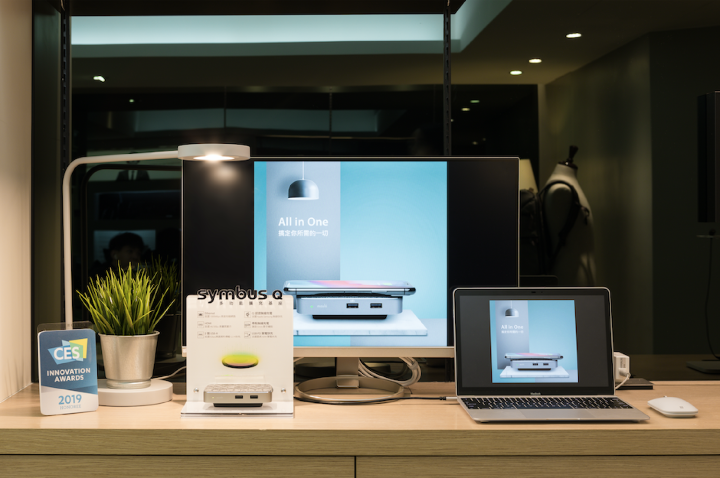
廣告

網友評論 0 回覆本文